
什么是调整图层?
调整图层是调图的一种方法,它能做到无损调图,可以让你快速且轻松地调整作品的颜色和色调。
调整图层适用于数字绘画吗?
不少PS初学者都以为调整图层仅仅是针对摄影作品有用的,但事实上同样适用于数字绘画,唯一不同的在于数字绘画是从你的绘画开始。一旦你熟悉了调整图层,且将其应用于数字绘画,你就能获得令人难以置信的收获。
调整图层的类型
这里,我们简单介绍一下Photoshop中调整图层的类型:
亮度/对比度:
亮度/对比度是常用的调节敏感、对比的工具,调节按钮范围,即可增加/减少较暗和较亮部分。
色阶:
色阶是用来调整图片明暗程度的工具,通过色阶工具,我们可以调整图片的中间调、较暗和较亮。
曲线:
曲线的使用相当简单,只要移动图表上的点即可。
曝光度:
调整较亮、较暗部分,即可创造出类似HDR效果。
自然饱和度:
自然饱和度主要用于调整颜色饱和度的。
色相/饱和度:
改变色相/饱和度,个别颜色的亮度水平就会发生改变。
色彩平衡:
色彩平衡可很轻松地调整你作品的较暗、中间调和较亮部分。
黑白:
黑白调整图层可将整个图片转为灰度图(黑色和白色),同时控制每一种颜色在转换过程中所产生的影响。
照片滤镜:
模仿镜头彩色滤光片,以调整色彩平衡和色温。
通道混合器:
轻松修改选定的颜色通道的灰度值。
颜色寻找:
通过加载不同的文件,以对作品进行颜色改变。
反相:
快速且轻易地创造照片反相特效。
色调分离:
好似平面海报效果一般,该工具可减少你作品中的颜色数量。
阈值:
将你的作品快速转化为高对比度的黑白图像。
渐变映射:
通过标记灰度范围来讲某种颜色特效映射到某一个特定的颜色填充。
可选颜色:
应用颜色校正技术,类似于高端扫描仪和分离程序。
调整图层对数字绘画的好处
这里,是一些当你使用调整图层时,你的数字绘画和艺术修养会出现的一些改变:
1、快速认识配色方案
2、通过改进色彩强度来克服颜色的单挑
3、更容易选择出需要被替换掉的颜色
4、通过独特的颜色效果来改进整个作品的影响力
如何使用调整图层来编辑数字绘画?
这里笔者要说的是,调整图层是很容易让人上瘾的。当你开始熟练使用PS调整图层后,它们会很自然地成为你数字绘画工作流的一部分,并对你的艺术品位产生深远影响。
接下来,我们就将分享一些关于调整图层的小贴士,来帮助大家提升自己的数字绘画:
快速调整颜色
为了防止对配色方案没有感觉,笔者喜欢将基础颜色分开。如果有需要,笔者可通过色相/饱和度,轻易改变任何颜色。
选中图层,在菜单栏中选择“图层>新建调整图层>色相/饱和度”,通过不同滑块的滑动来调整色相、饱和度和明度,从而达到你想要的结果。
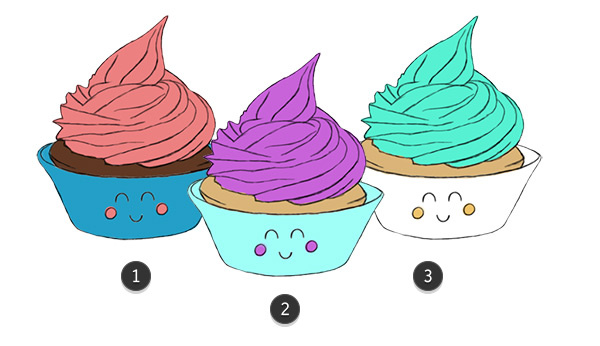
图01
提高作品的清晰度和色彩强度
最初,你的绘画要么太暗,要么太亮,或者就是很单调。当然,这也是一个锻炼你用眼睛来识别出这些问题的机会。事实上,说了这么多,其实主要还是要告诉大家如何调整作品色调。
在Photoshop中,无论是新绘制作品,还是打开一个旧文件,选择“图层>调整图层>色阶”,滑动滑块,调整作品的暗部、中间调和亮部。你马上就能看到效果对比图。
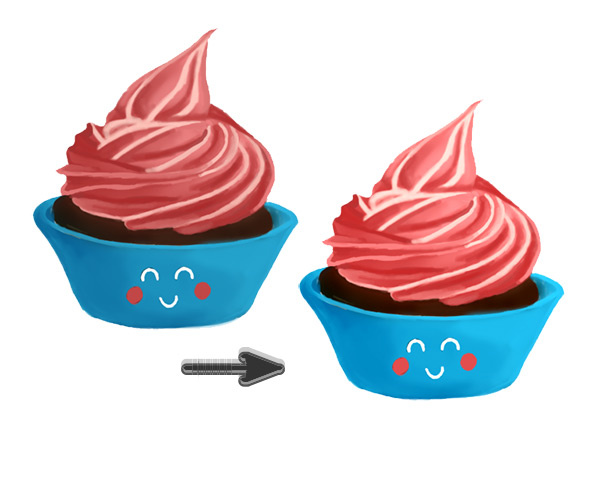
图02
应用冷色调特效
Andy Warhol 以其色彩丰富的艺术作品闻名全球。但如果你跟笔者一样,并不习惯于选择有趣的配色方案。事实上,由于笔者经常只画有灰度的作品,所以笔者最初还是挺害怕其害怕最初的颜色。
克服你对颜色的恐惧后,你就能够不再走回头路(畏惧给作品上色)。笔者最喜欢的调整图层时候色彩平衡。好比之前,使用滑块来调整不同的色调,并最终进行色彩校正。

图03
总结:
艺术创作这条道路上,遇到挫折是很正常的事情。Photoshop有各式各样的有用工具,这些工具的配合使用将对你的艺术创作造成极大的影响。想要获得最佳效果,那你就必须试用各项调整图层工具。PS调整图层,将会给你的数字绘画带来极大的惊喜!


